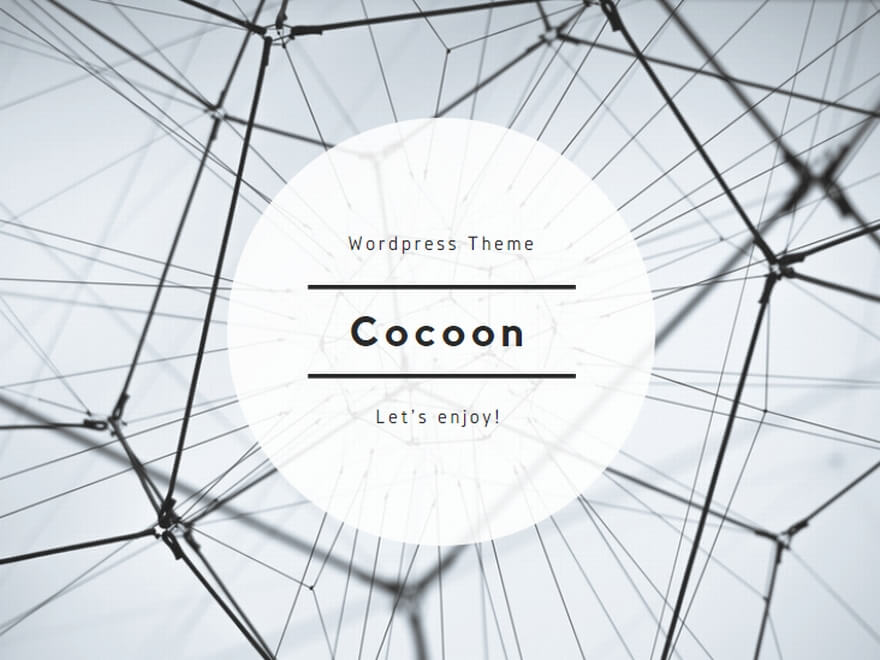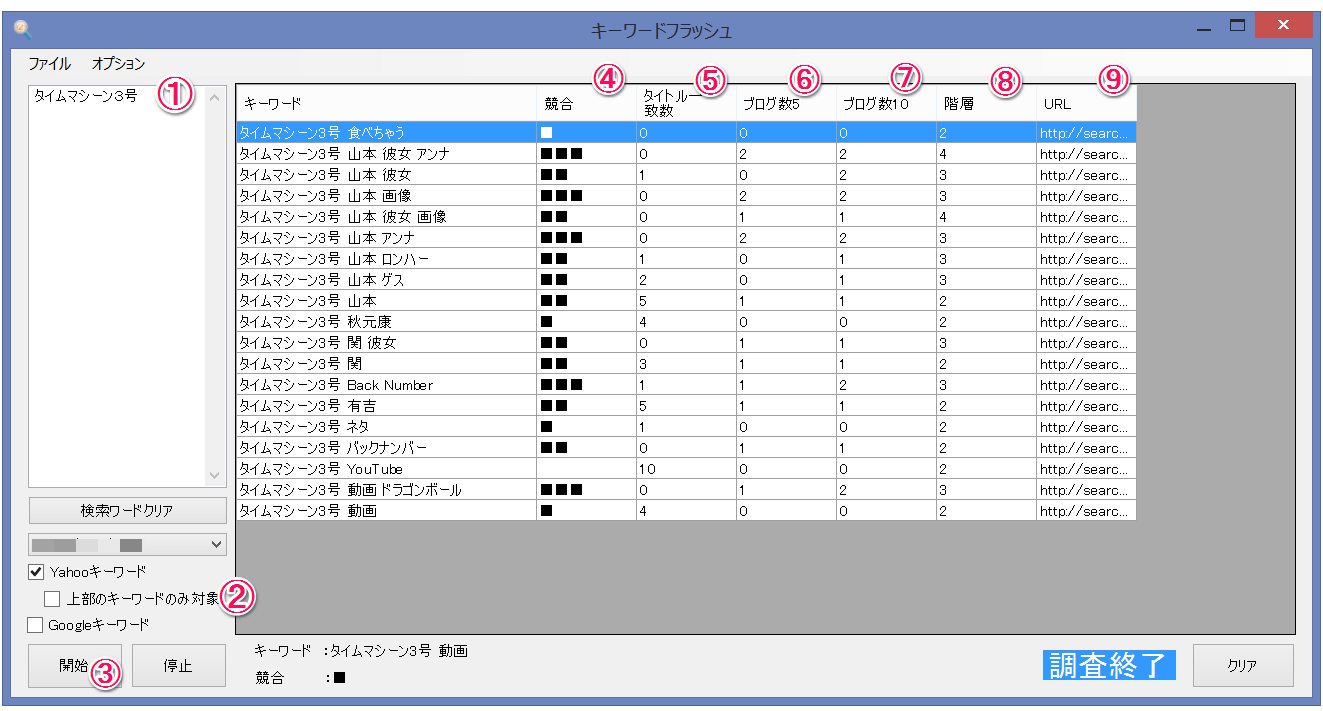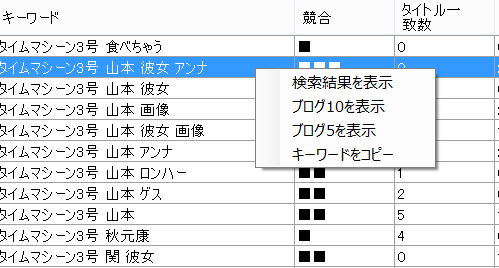キーワードフラッシュ
ライバルが弱く、アクセス需要のあるキーワードをあっという間に調査するツールです。通常このような作業を自分でやると1~2時間かかるのですが、このツールを使ええば、ほんの数分で完了します。
ダウンロード
ツールは以下よりダウンロード出来ます。
お使いのブラウザーによって、うまくダウンロード出来ない場合もございます。
その場合は、マウスを右クリックして「対象をファイルに保存」を実行してください。
インストール
ダウンロードしたZipファイルを任意フォルダに展開して、その中の「keywordflash.exe」を実行すると使用できます。
動作環境
対応環境は、Windows 7, Windows 8.1, Windows 10です。
※Frameworkが必要となります。
起動時にFrameworkを要求される場合、以下からFrameworkをダウンロードしてインストールしてください。
使い方
基本操作
キーワードフラッシュの基本的な操作方法を説明します。
1.キーワード入力
調査するキーワードをテキストフィールドに入力します。
2.検索エンジンの選択
使用する検索エンジンとして「Yahooの虫眼鏡キーワード」、「Googleのサジェストキーワード」を選びます。また、「Yahooの虫眼鏡キーワード」は上部に表示される虫眼鏡キーワードのみ対象とすることもできます。
3.開始ボタン
開始ボタンをクリックします。
調査が終了すると、調査結果が一覧に表示されます。
4.競合
競合の強さをひと目で確認できます。
後述の「タイトル一致数」、「ブログ数5」、「ブログ数10」を総合的に判断した結果で、■が多いほど競合が弱く、狙い目のキーワードとなります。
5.タイトル一致数
そのキーワードで検索した際に、そのキーワードをタイトルに使用しているサイトの数が表示されます。
検索結果の上位10位までが対象となり、数が少ないほと狙い目のキーワードとなります。
6.ブログ数5
そのキーワードで検索した際に、上位5位までに表示されている無料ブログの数が表示されます。
数が多いほど狙い目のキーワードとなります。
7.ブログ数10
そのキーワードで検索した際に、上位10位までに表示されている無料ブログの数が表示されます。
数が多いほど狙い目のキーワードとなります。
8.階層
何語の複合キーワードで構成されているか表示されます。
9.URL
検索結果ページのURLです。
コンテキストメニュー
検索一覧から項目を選択して、右クリックした際に表示されるコンテキストメニューの操作方法について説明します。
1.検索結果を表示
そのキーワードで検索した際の検索エンジンの検索結果を表示します。
2.ブログ10を表示
上位10位までに表示されている無料ブログの記事ページを表示します。
3.ブログ5を表示
上位5位までに表示されている無料ブログの記事ページを表示します。
4.キーワードをコピー
キーワードをクリップボードにコピーします。
ファイル
メニューの「ファイル」を選択した際に表示される機能について説明します。
1.結果保存
検索結果をCSVファイルとして保存します。
2.結果コピー
検索結果をクリップボードにコピーします。
3.終了
キーワードフラッシュを終了します。
オプション
メニューの「オプション」を選択した際に表示される機能について説明します。
1.除外無料ブログ
無料ブログの中には強力な無料ブログも存在します。この機能で除外設定することで無料ブログとしてカウントしないようにすることができます。
例えば、以下のような無料ブログは強力です。
・2ちゃんまとめサイト
・芸能人や著名人が運営するブログ
・運営歴が極端に長いブログ
・記事数が極端に多いブログ
メニューの「除外無料ブログ」をクリックするとテキストファイルが開きますので、ここに除外する無料ブログのURLを記入します。
URLは、1行に1つずつ記入するようにしてください。
2.除外キーワード
アダルト系のキーワードや動画系のキーワードを調査対象から除外したい場合など、ここにキーワードを設定してください。
除外キーワードは、1行に1つずつ記入するようにしてください。
3.ポイント設定
調査結果の「競合」の項目に表示される■の数をカスタマイズできます。
例えば、検索結果の上位5位までに無料ブログが含まれることをより重要視するといった設定も可能です。
その場合、「5位以内のポイント」のポイント数を増加させてください。
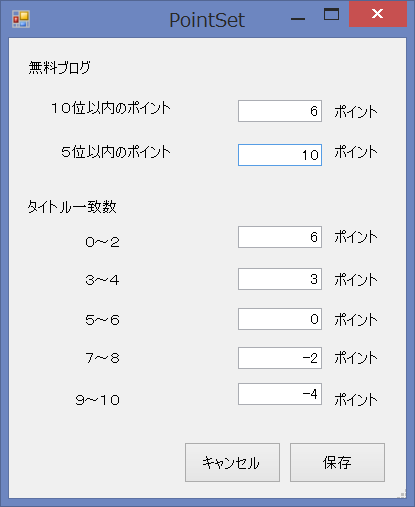
4.保存設定
メニューの「ファイル-結果保存」や「ファイル-コピー」に出力する項目を設定します。
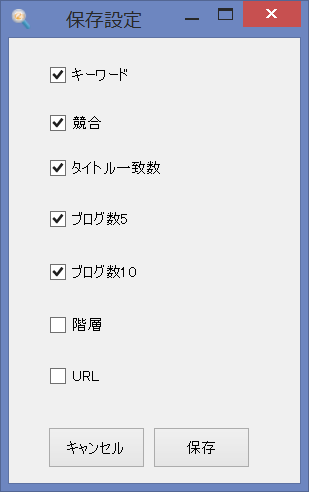
見出しチェッカー
ライバルサイトの見出し(Hタグ)を簡単に抽出できるツールです。
検索上位のサイトや任意のサイトの見出し(Hタグ)を調査することができます。
ダウンロード
ツールは以下よりダウンロード出来ます。
お使いのブラウザーによって、うまくダウンロード出来ない場合もございます。
その場合は、マウスを右クリックして「対象をファイルに保存」を実行してください。
インストール
ダウンロードしたZipファイルを任意フォルダに展開して、その中の「MidashiChecker.exe」を実行すると使用できます。
動作環境
Windows用のツールです。
Macなど他のOSでは使用できません。
※Frameworkが必要となります。
起動時にFrameworkを要求される場合、以下からFrameworkをダウンロードしてインストールしてください。
使い方
使い方を説明した動画をご確認ください。